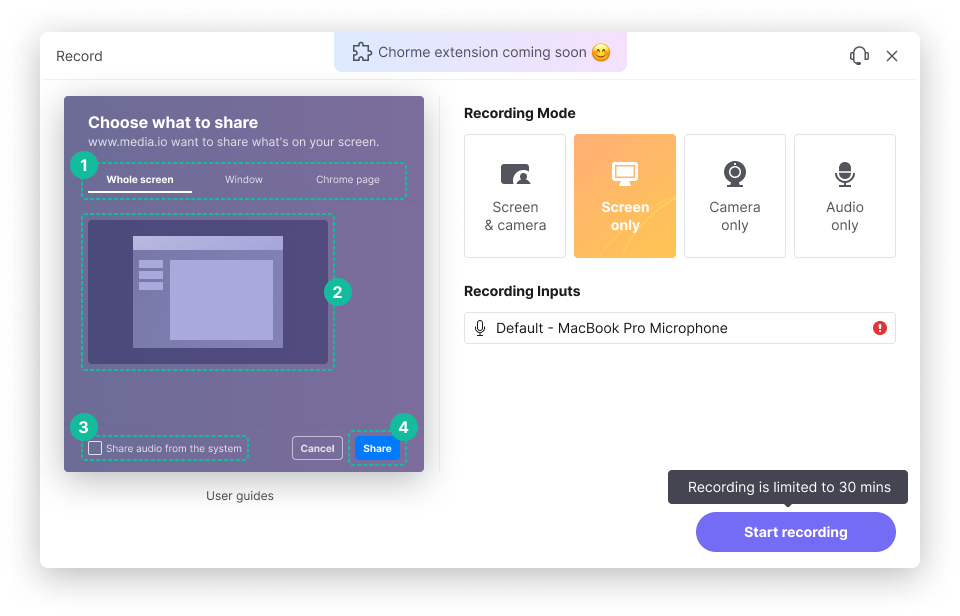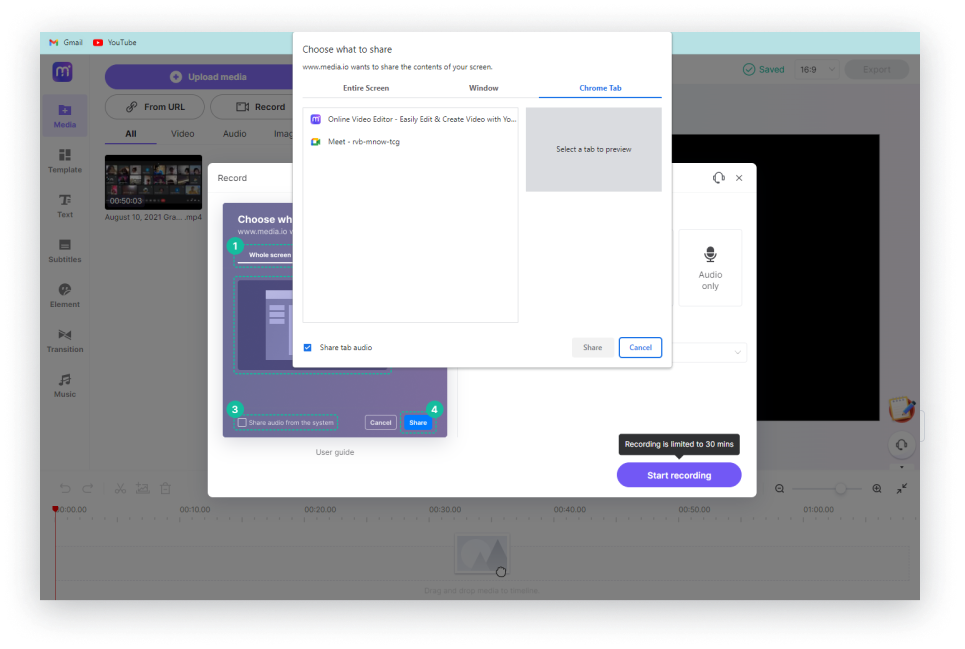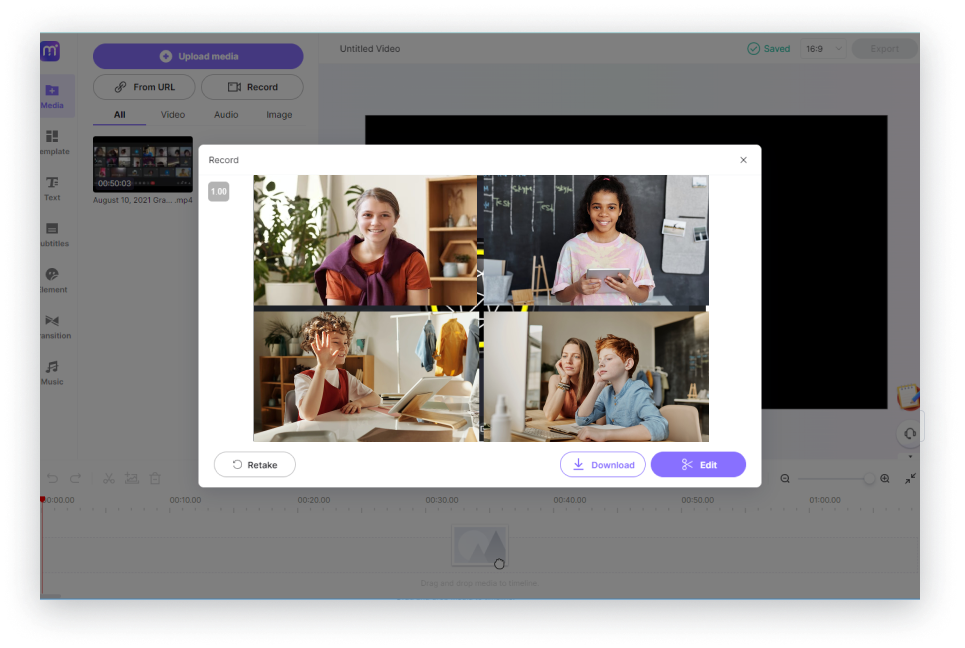Google Meetを録画する
オンライン会議の利用が増え、中でもGoogle Meetが人気です。しかし、録画機能に制約がある場合、Media.io Screen Recorderを使えば解決できます。録画、編集、テキスト化など、たくさんの機能を備えています。
Google Meetを無料で録画する方法
Media.io Screen Recorderを使用すると、Google Workspaceのプランに関わらずにGoogle Meet で会議を簡単に録画できます。
Media.io オンライン文字起こしサービスを使用する理由?
制限なしでGoogle 会議を録画
Google Meetでの会議録画は無料かつ無制限です。エクスポート時の透かしもなく、ビデオはハイクオリティです。
Google ミーティングを音声付きで録画する
Google Meetではデフォルトのマイクを使って音声付きで録音できます。追加のオーディオ設定は不要です。
録音と編集が1か所で可能
Google Meetの録画は無料で編集できます。トリミングやエフェクト追加はタイムラインで手軽に行えます。
会議の内容を自動的に文字に起こす
録画の音声をテキスト変換するには、自動字幕機能で音声から生成したり、文字起こしアプリを使って音声をテキストに変換する方法などがあります。
さまざまな録画モード
Google Meet 画面を記録するだけでなく、Web カメラから映像をキャプチャすることもできます。画面とカメラの両方を同時に録画することもできます。
プライバシーとセキュリティ
Media.io は Secure Socket Layer (SSL) で保護されています。これにより、録画された Google Meet ファイルが不正アクセスから安全に保たれます。
Google Meet 会議を記録するメリット
エンゲージメントを改善する
会議に出席することは大切ですが、大切な点を見逃すこともあります。Google Meetの録画は、後で再度確認でき、時間が経っても再確認できるメリットがあります。

今後の参考に
会議の内容を忘れてしまった場合、記録されたセッションを見返しましょう。次のアクションを振り返ることできます。

簡単に共有
Google Meet で会議を録画すると、欠席した同僚や友人に簡単にビデオを共有できます。このビデオをクラウドに保存すれば、いつでもチームメンバーがアクセスできます。

よくある質問
-
?
Google Meetを録画できるユーザは誰ですか?
Google Meetの録画は制限がありますが、Media.ioで録画すれば誰でも録画が可能になります。
-
?
Google Meetを無料で録画するにはどうすればよいですか?
Media.ioを使うと、Google Meetのセッションを無料で録画できます。ウェブアプリを起動し、Google Meetのウィンドウを選んで、録画を開始してください。
-
?
自由にGoogle Meetを録画するにはどうすればよいですか?
Media.io Screen Recorderを使用すると、全てのプロセスがデバイスに保存され、セッションの記録に許可は不要です。
-
?
ノートPCで Google 会議を録画するにはどうすればよいですか?
Media.io Screen Recorderを起動すると、ノートPCでGoogle Meet会議を録画できます。
-
?
Google Meetを録画できないのはなぜですか?
Google Meet を録画するには、Google Workspace プランと、会議の主催者、または同じ組織のメンバーである必要があります。
そうでない場合は、Media.io のScreen Recorderがおすすめです。もちろん、動画に透かしは付きません。 -
?
学生がGoogle Meetを録画するにはどうすればよいですか?
Media.ioを使えば、学生であってもGoogle Meetのセッションを無料で録画可能。ビデオエディターで録画内容を簡単に編集できます。